Paraviの魅力は、テレビでも視聴できること!
スマホの小さな画面から解放されて、大画面のテレビで動画を観れれば、作品をもっと楽しめるようになりますよ!
「いまの時間は何もやってないなぁ…」なんて時にも、サクッと見たかった作品を観れるので、かなり便利です!
スポンサーリンク
Paraviをテレビで観るために用意するもの
・HDMI端子があるテレビ
・Fire TV もしくは Fire TV Stick
HDMI端子があるテレビ
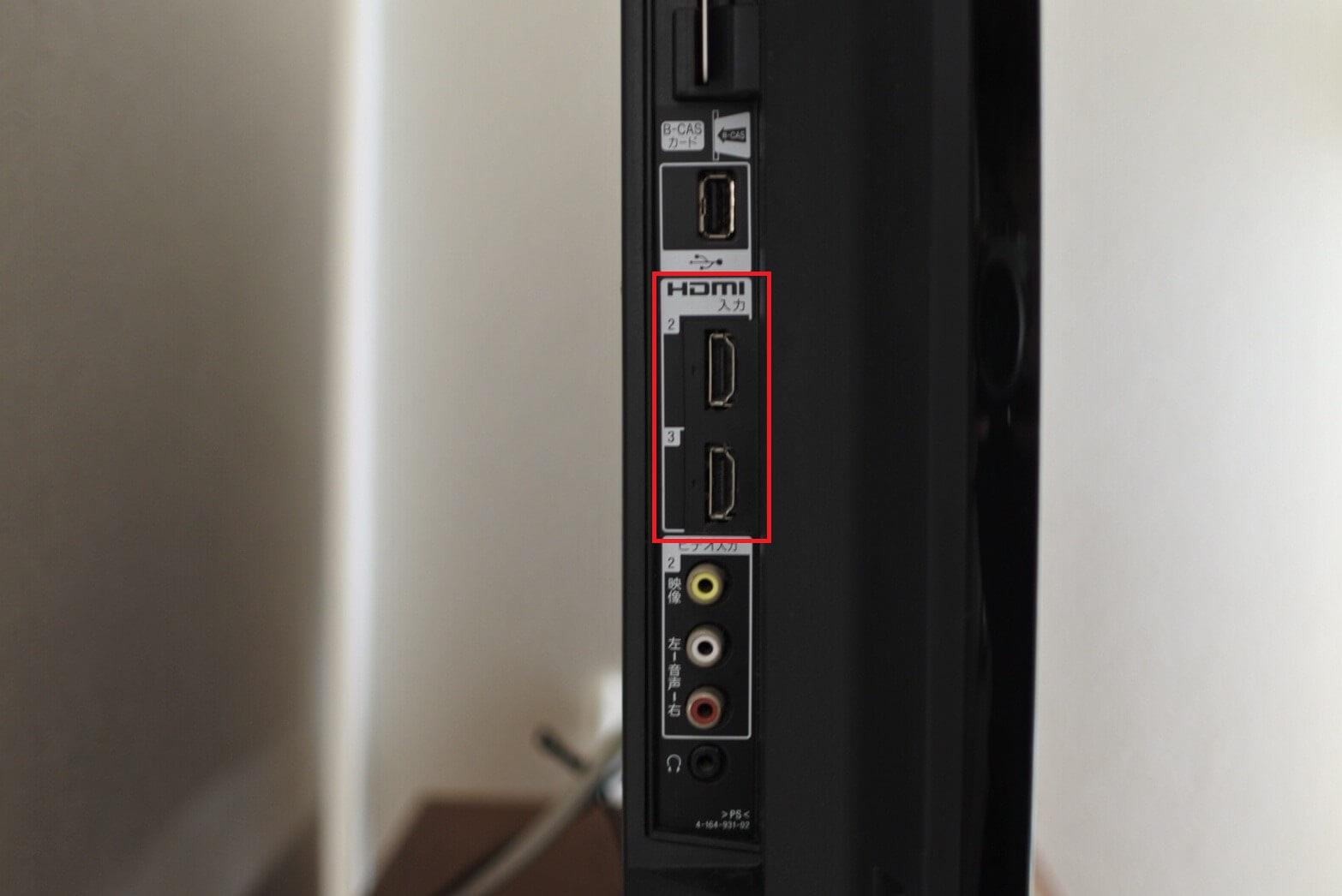
Fire TVと、Fire TV Stickがありますが、普通の人はStickの方で大丈夫です!
Fire TVの方がWi-Fiの有線接続ができるなどのメリットはありますけど、いまどき大半の家庭がWi-Fiだと思うので。
値段も2倍くらい違いますし、僕は迷わずFire TV Stickを購入しました!
Fire TV Stickに入っているもの
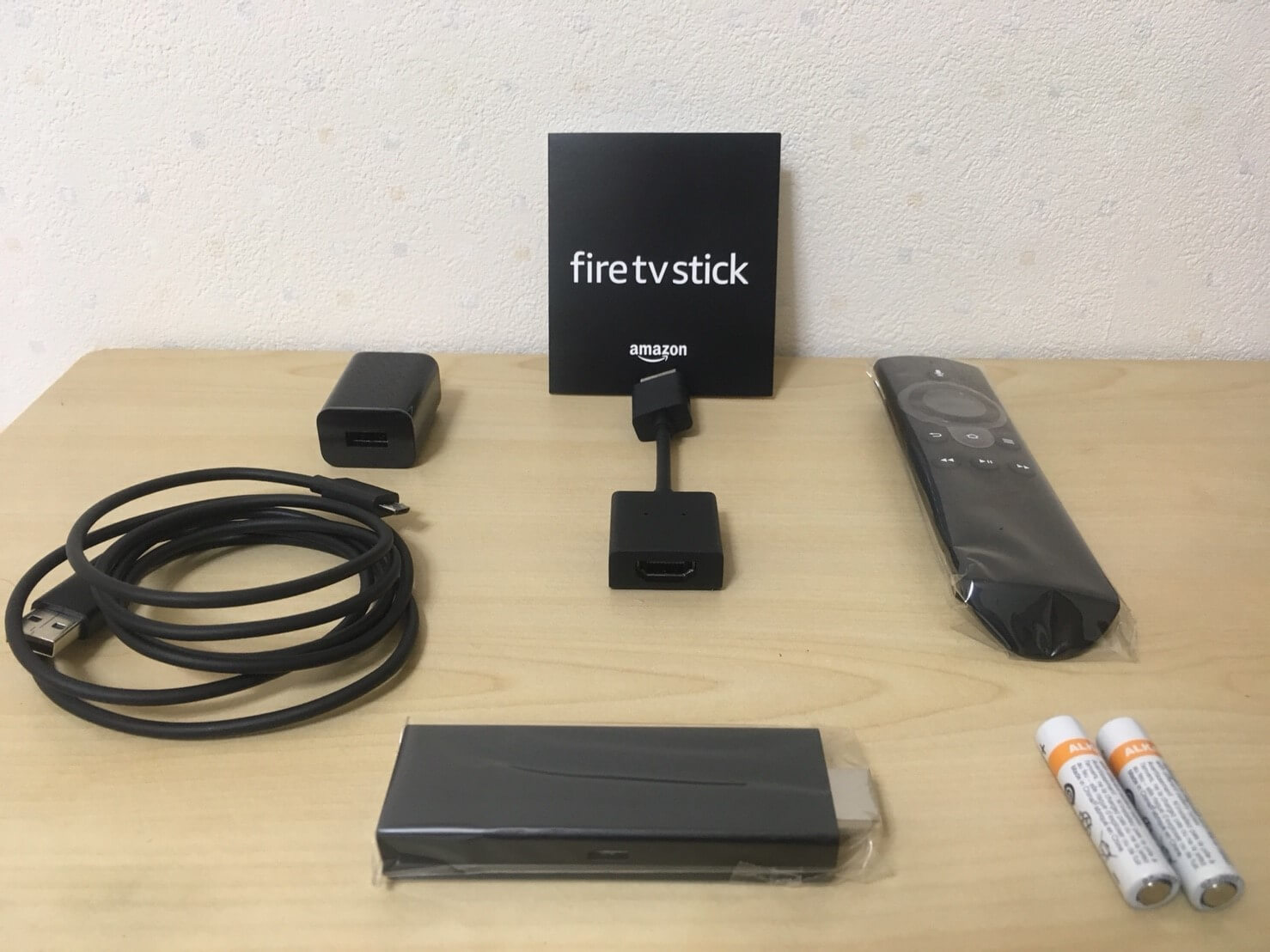
Fire TV Stickの箱を開けると、上の写真にある道具がはいってます
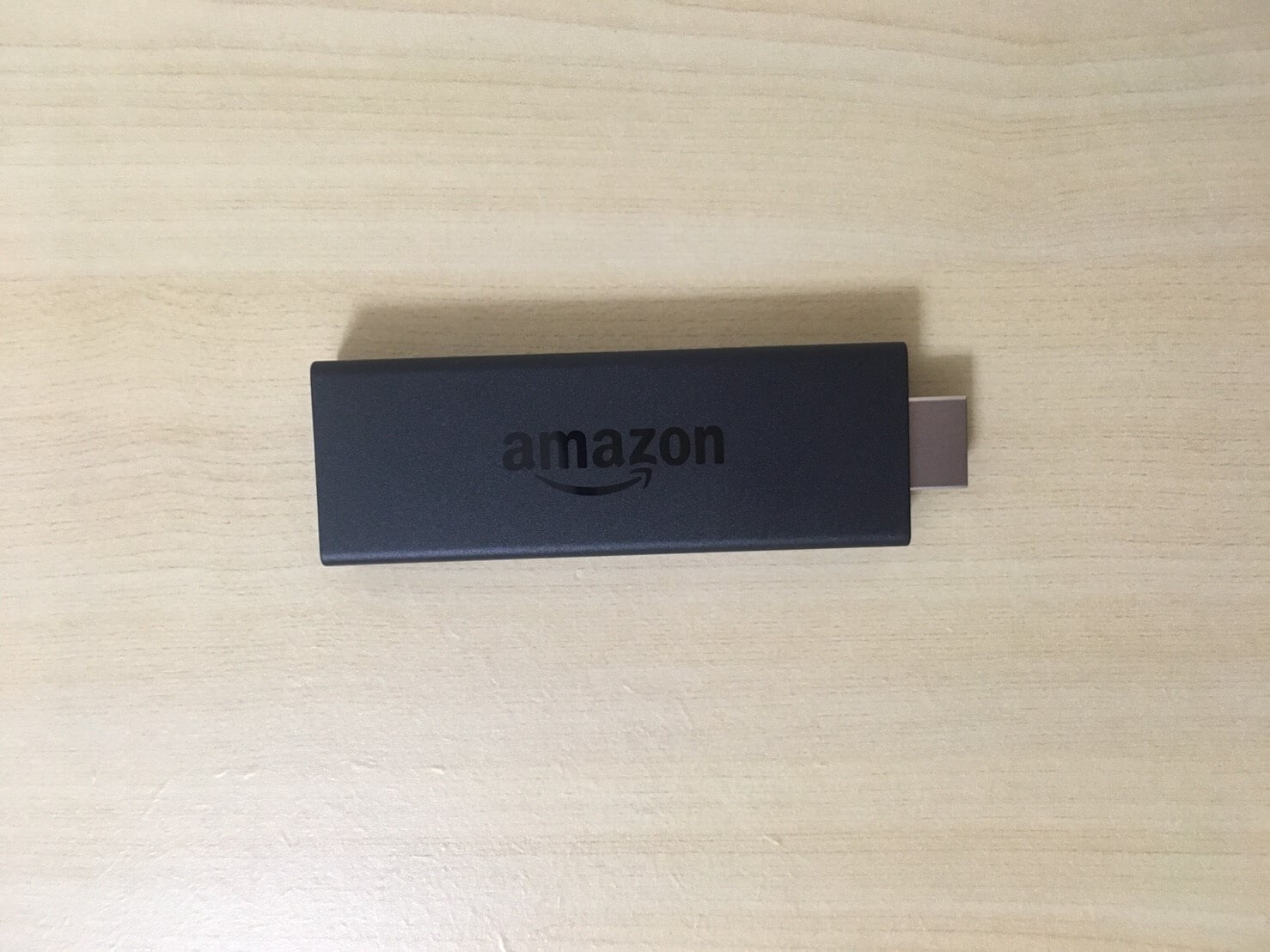
Fire TV Stickの本体

電源プラグ

ケーブル

リモコン

電池

HDMIケーブルの延長コード
手順を画像つきで解説します
今から、Paraviをテレビで視聴するための準備を、画像付きで順番に説明していきます!
いちおう説明書は入ってますけどかなりザックリしてるんで、分からないところがあれば参考にしてください!
①Fire TV Stick本体・コード・電源プラグを接続する

②Stick本体をテレビのHDMI端子に、電源プラグをコンセントに接続する
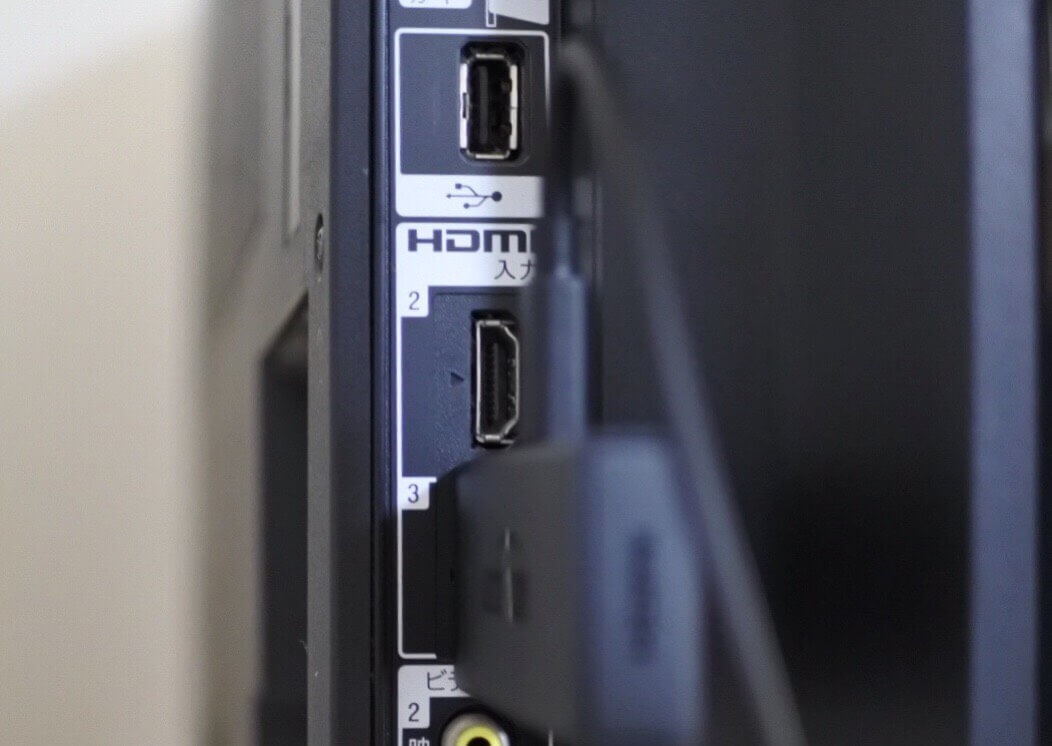
②HDMI接続した番号にチャンネルを合わせる
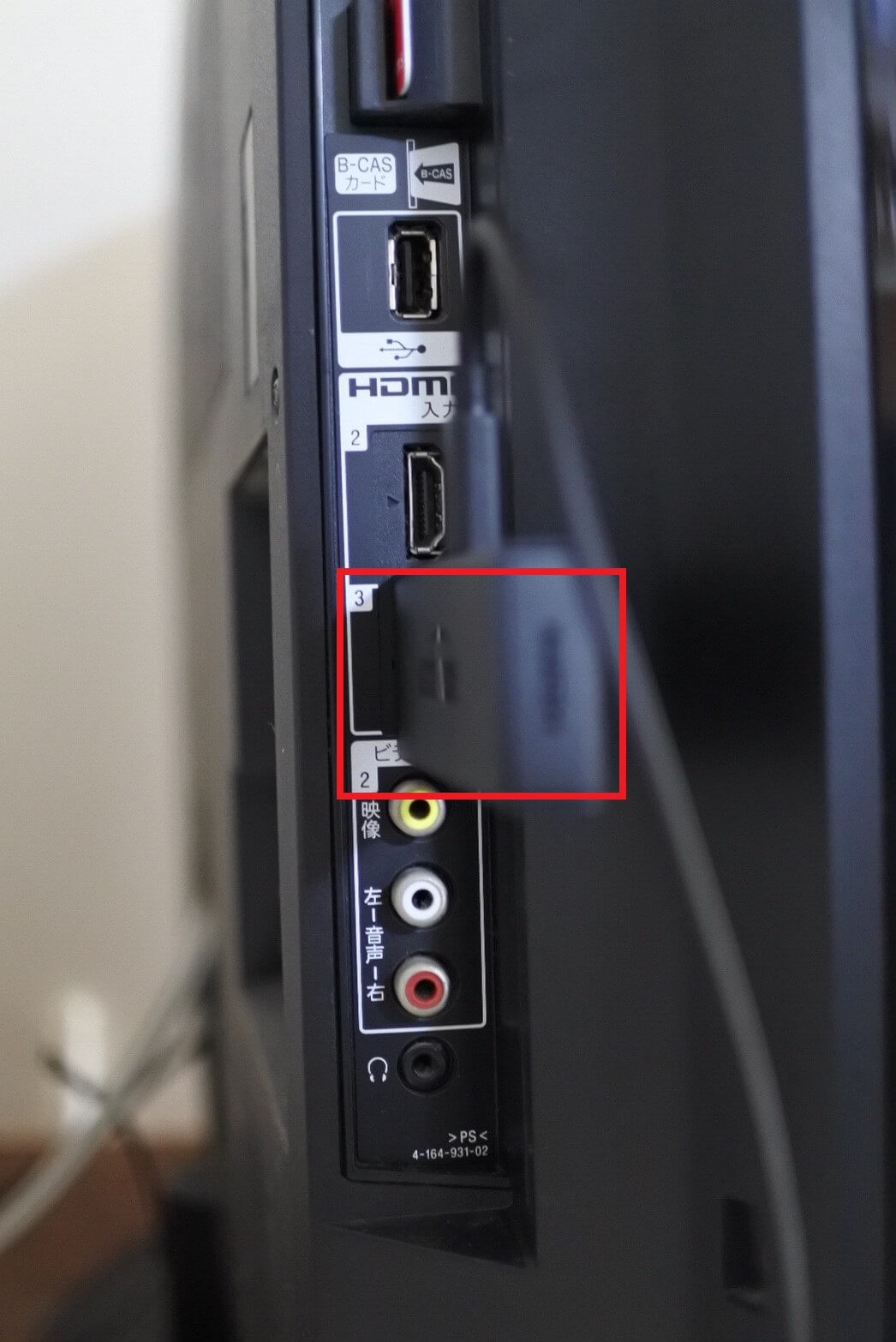
ここでは、HDMIプラグの3番に接続したので、チャンネルもHDMI3に合わせます

③リモコンに電池を入れる

Fire TV Stick本体を接続した後、リモコンに電池を入れます
先に電池をいれてしまうと、Stick本体とリモコンの接続がうまくいかないケースがあるので、後から電池をいれてください
(先に電池をいれるとリモコンが反応しなかったので、ちょっと焦りました(笑))
④Fire TV StickをWi-Fiに接続する
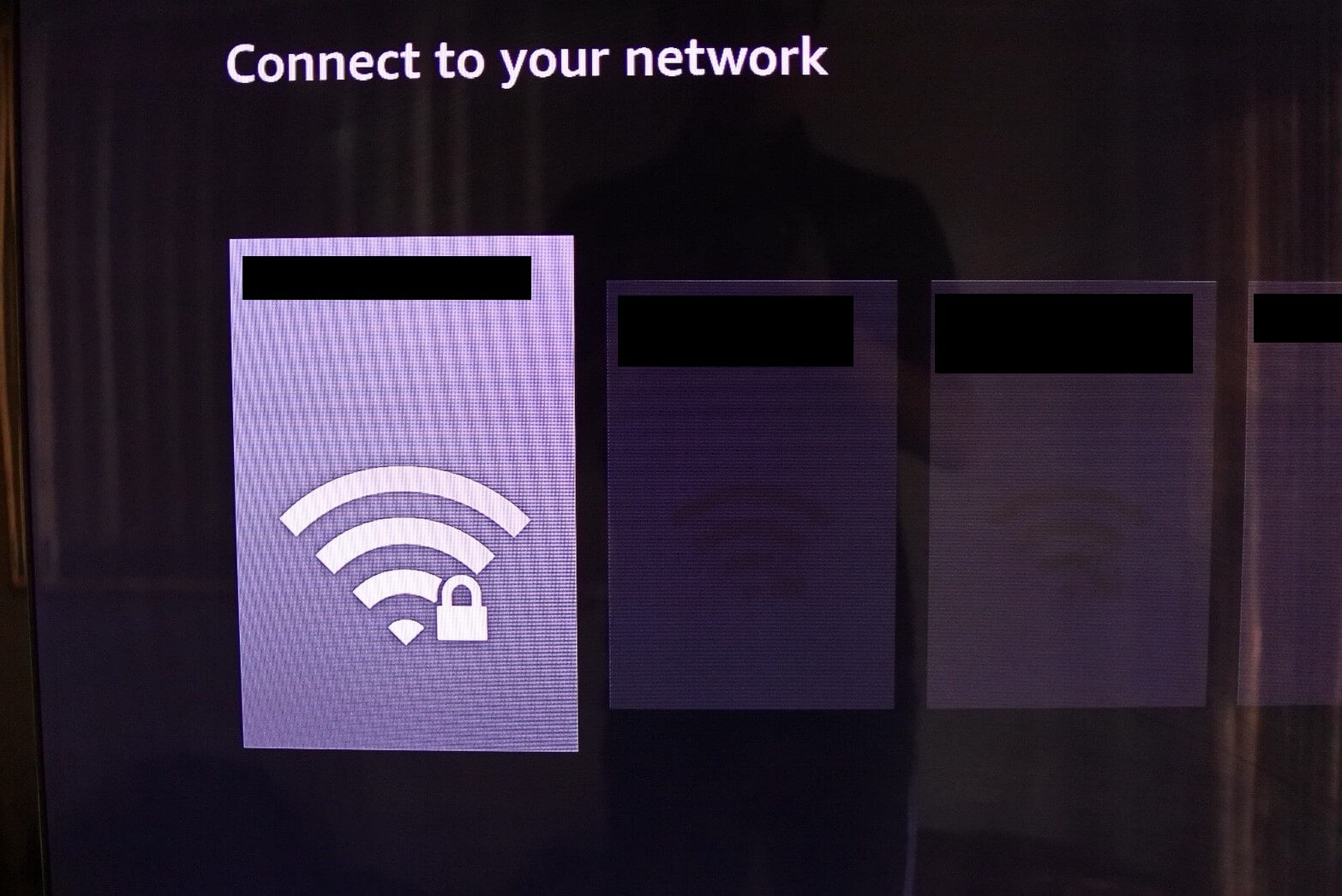
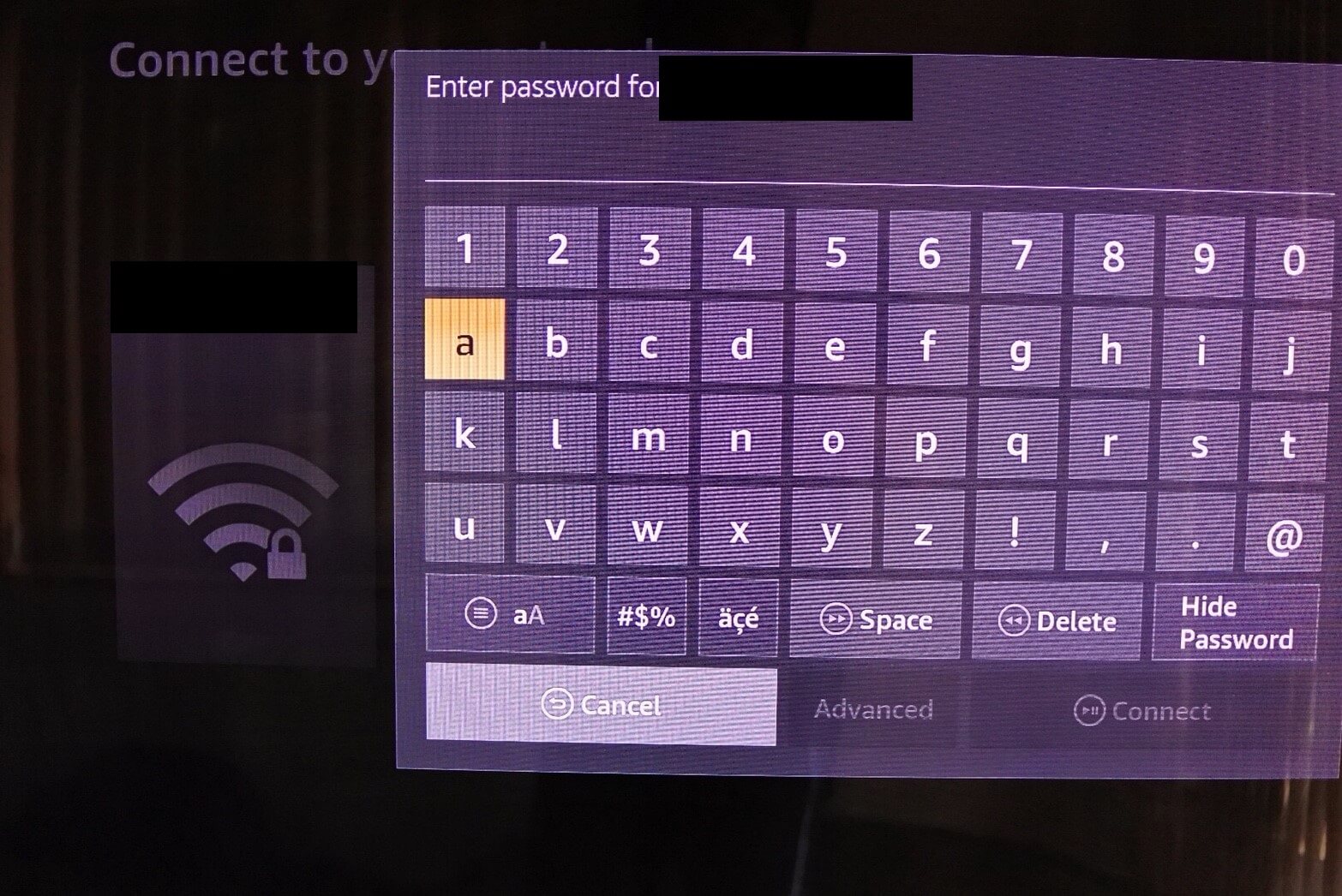
⑤画面の指示に従って、操作をすすめる
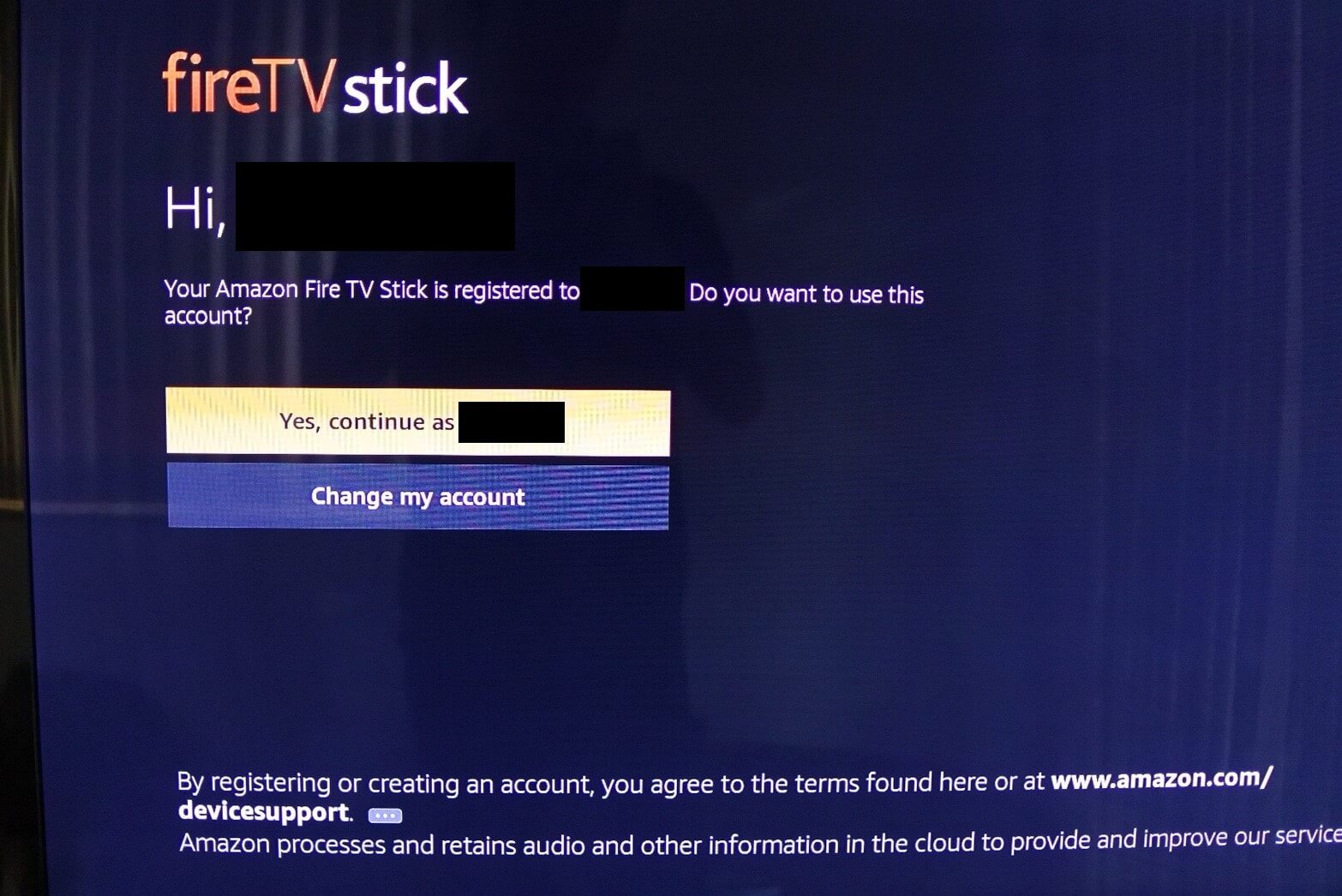
どのアカウントを使って、FireTVにログインするか聞かれます
「Yes,continue as 〇〇」の部分が正しければ、そのまま設定をすすめます
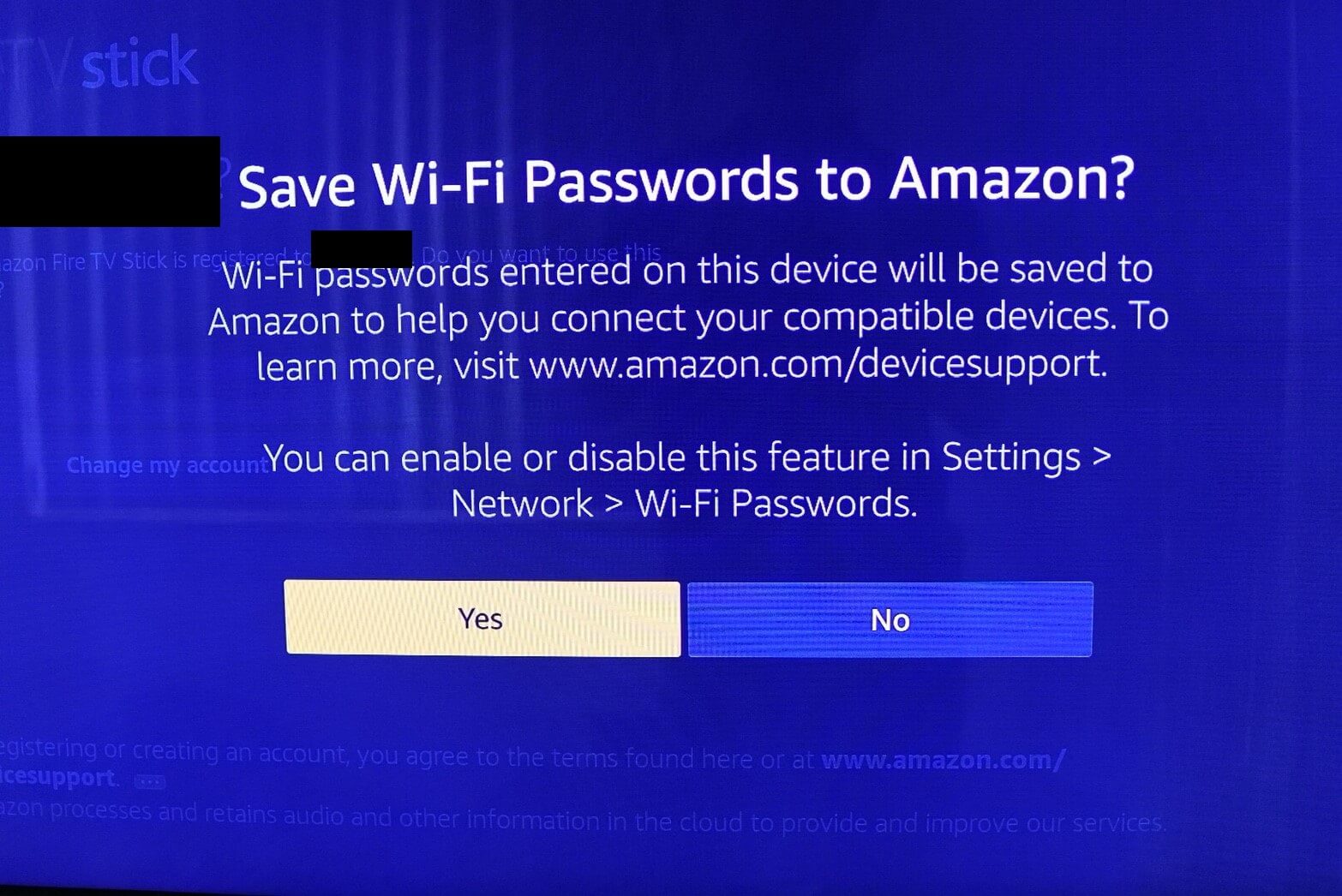
WiFiのパスワードを保存しておくか聞かれます。
ログインするたびにWiFiパスワードを入れるのは面倒なので、「Yes」にしておくのが便利ですよ!
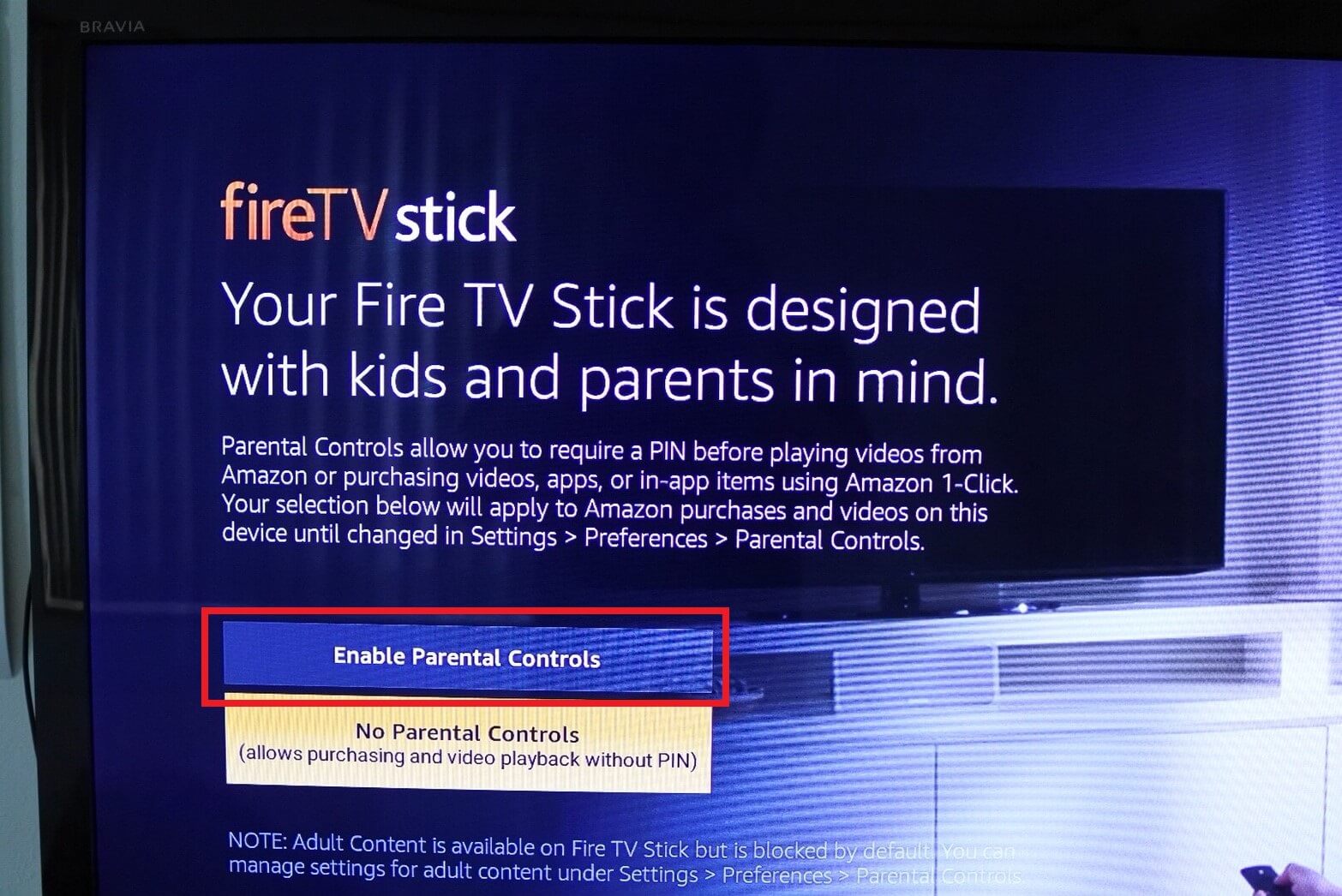
動画を視聴するときに4桁のPINコードの入力を要求するか聞かれています。
小さな子供が勝手に有料コンテンツなどを購入しないようにしておきたいなら、「Enable Parental Contols」を押しましょう
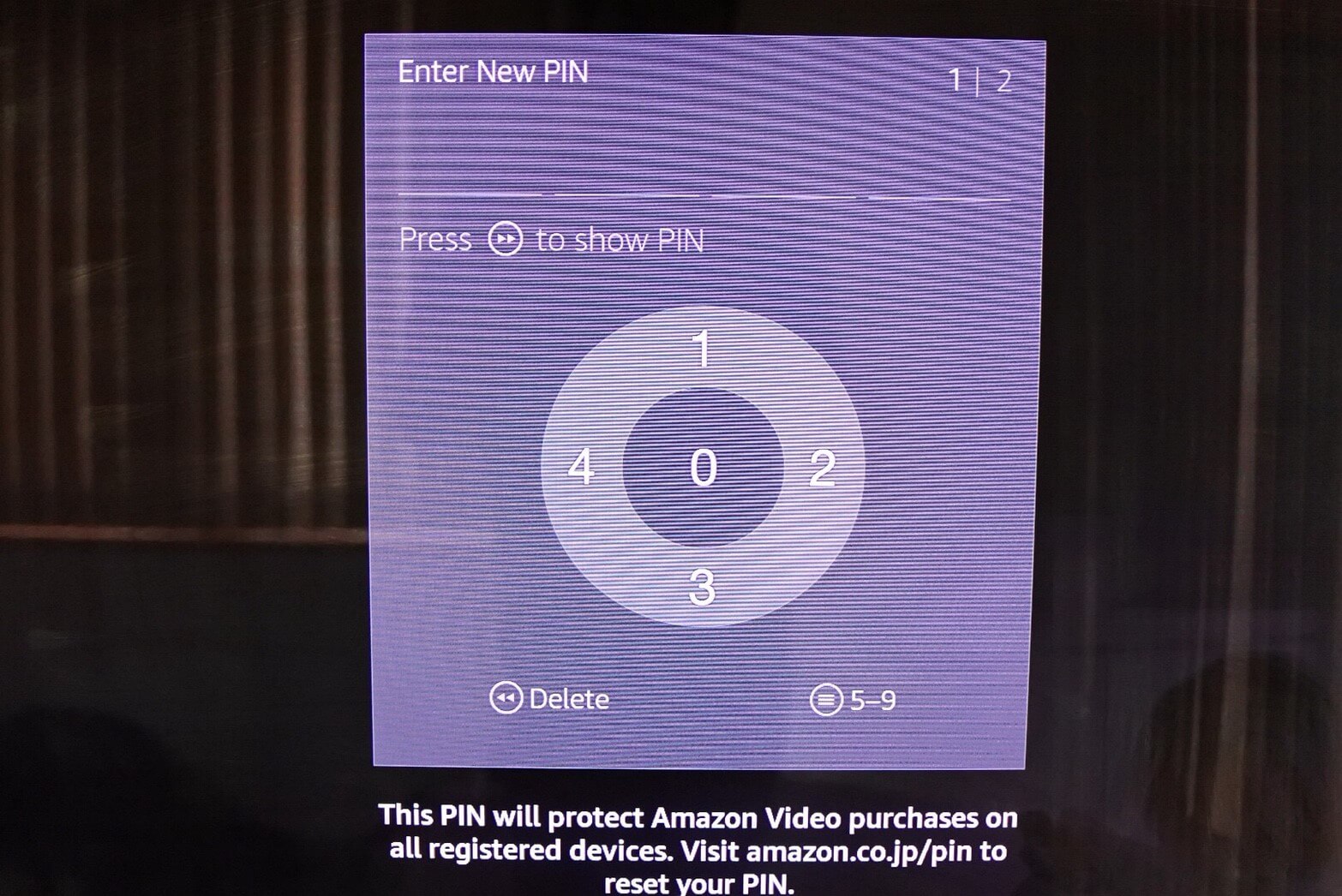
リモコンで、PINコードを設定します
0~9までの数字を使って、4桁のPINコードを設定します
⑥Paraviのアプリをダウンロードする
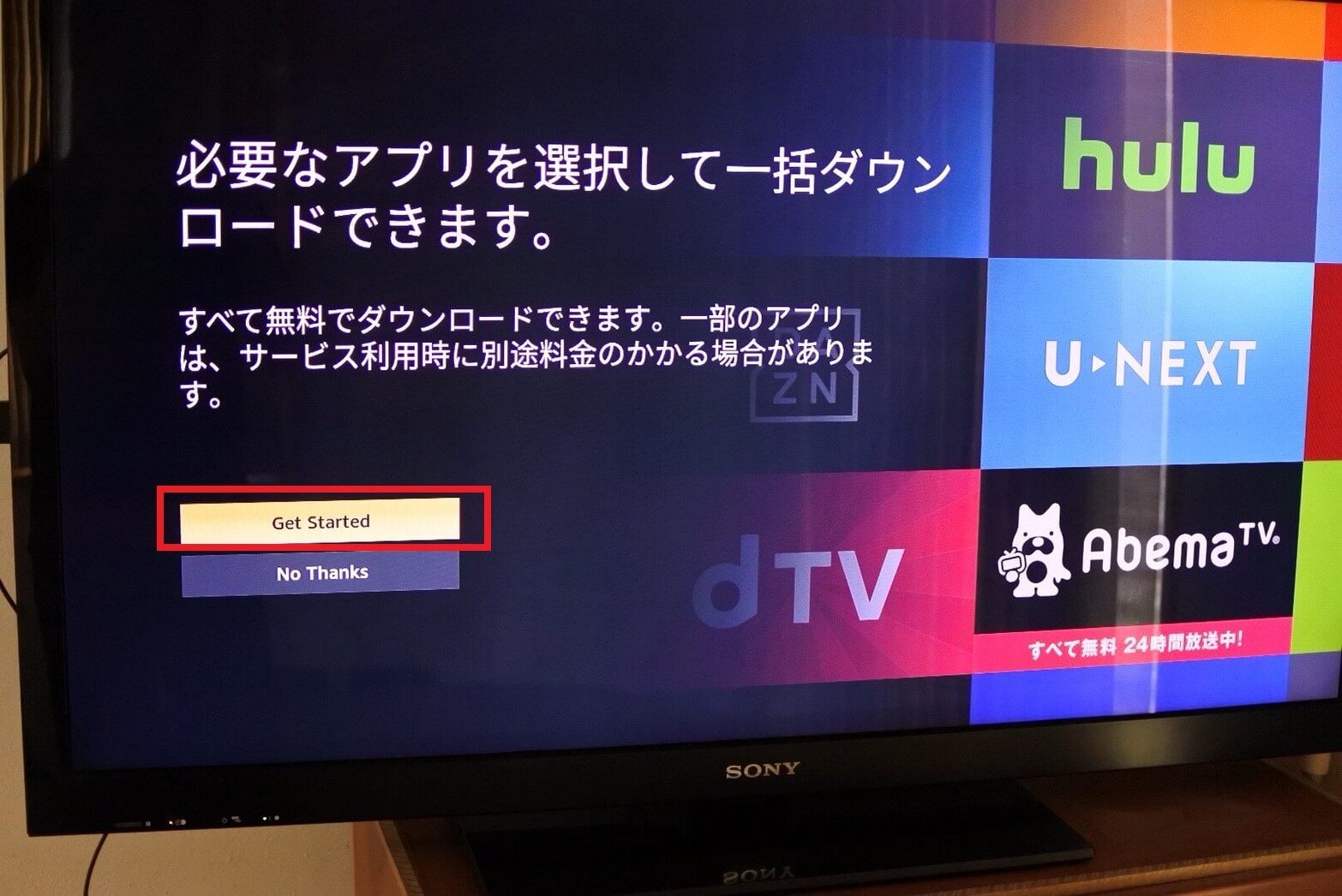
このままでは、まだParaviを視聴できないので、アプリをダウンロードする必要があります
「Get Started」を押して、設定をすすめましょう
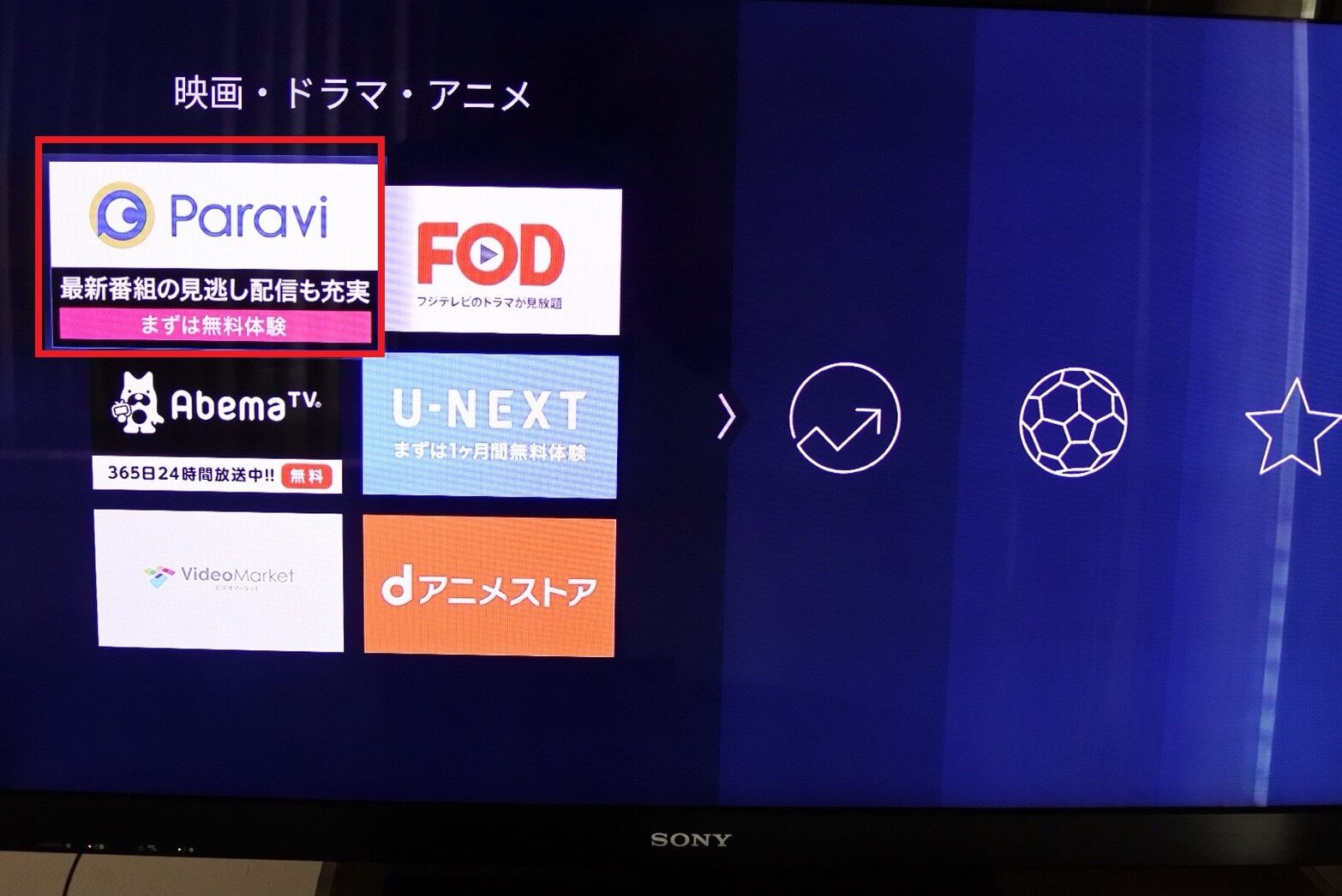
いちばん最初の画面にParaviのボタンがあるので、クリックして選択します

ダウンロードするアプリを選択したら、一番右の画面まで行き、リモコンの真ん中下のボタンを押して、ダウンロードを開始します
これでParaviのダウンロードが完了します
これで初期設定はすべて終了です
⑦Homeから、「Apps」に移動する
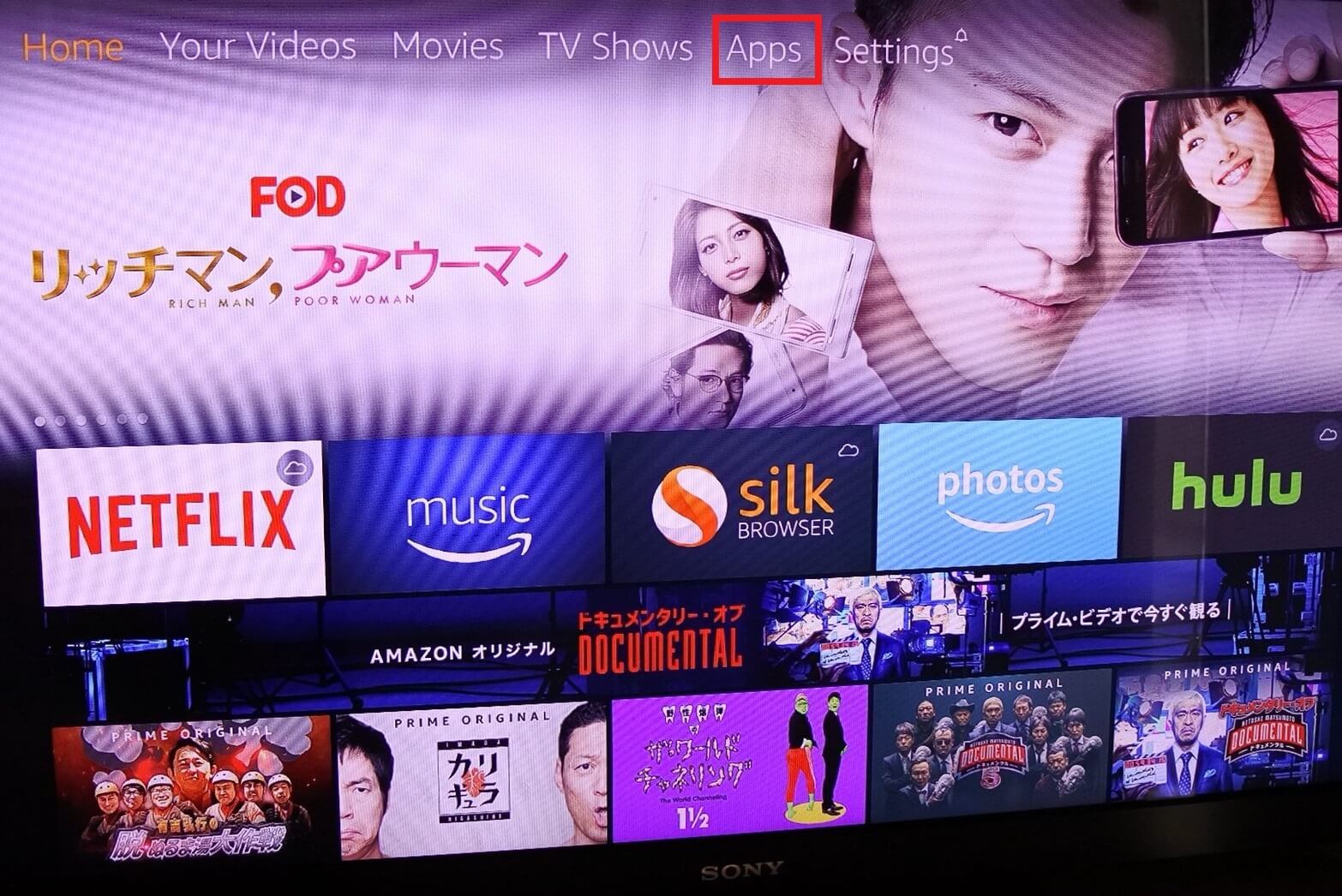
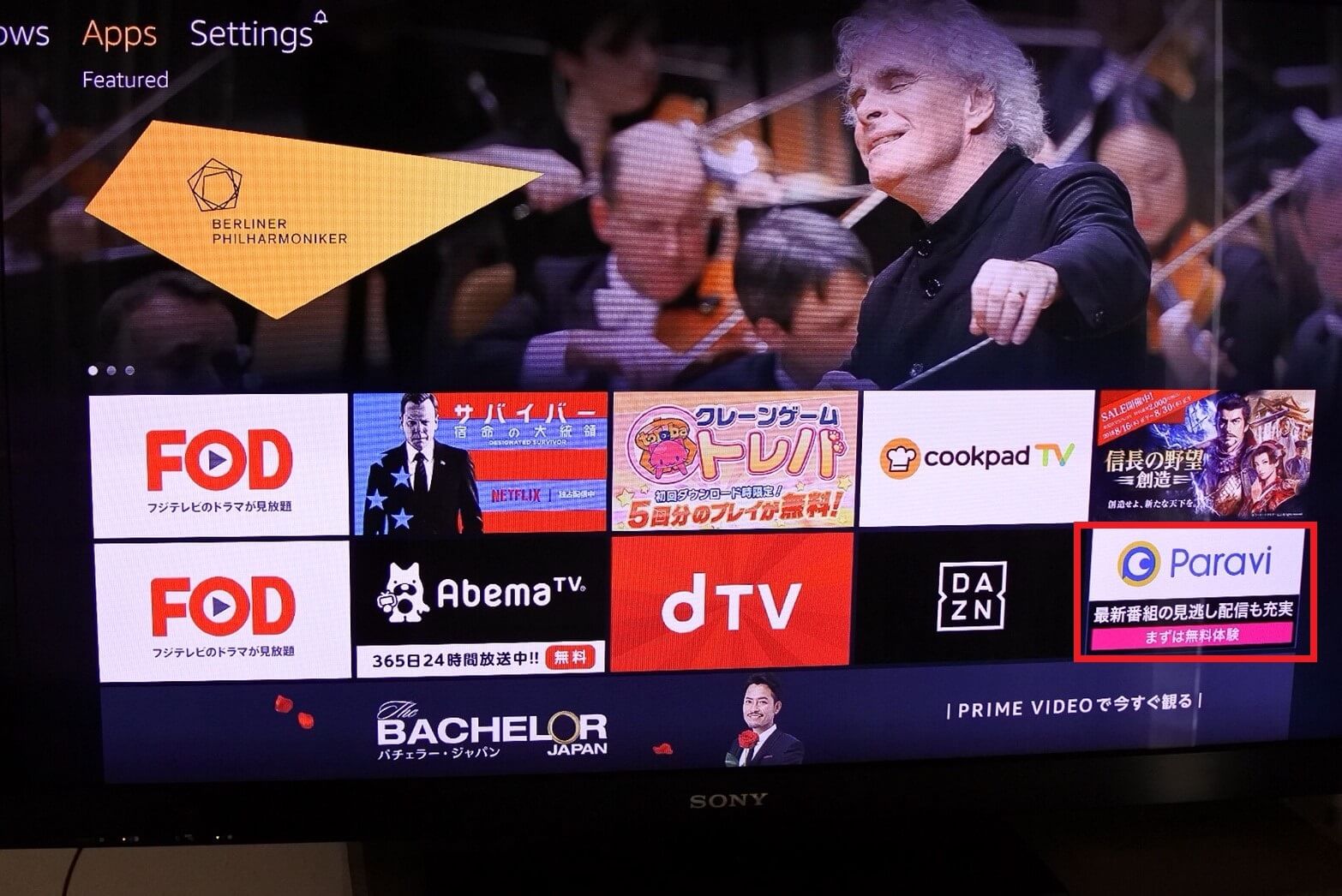
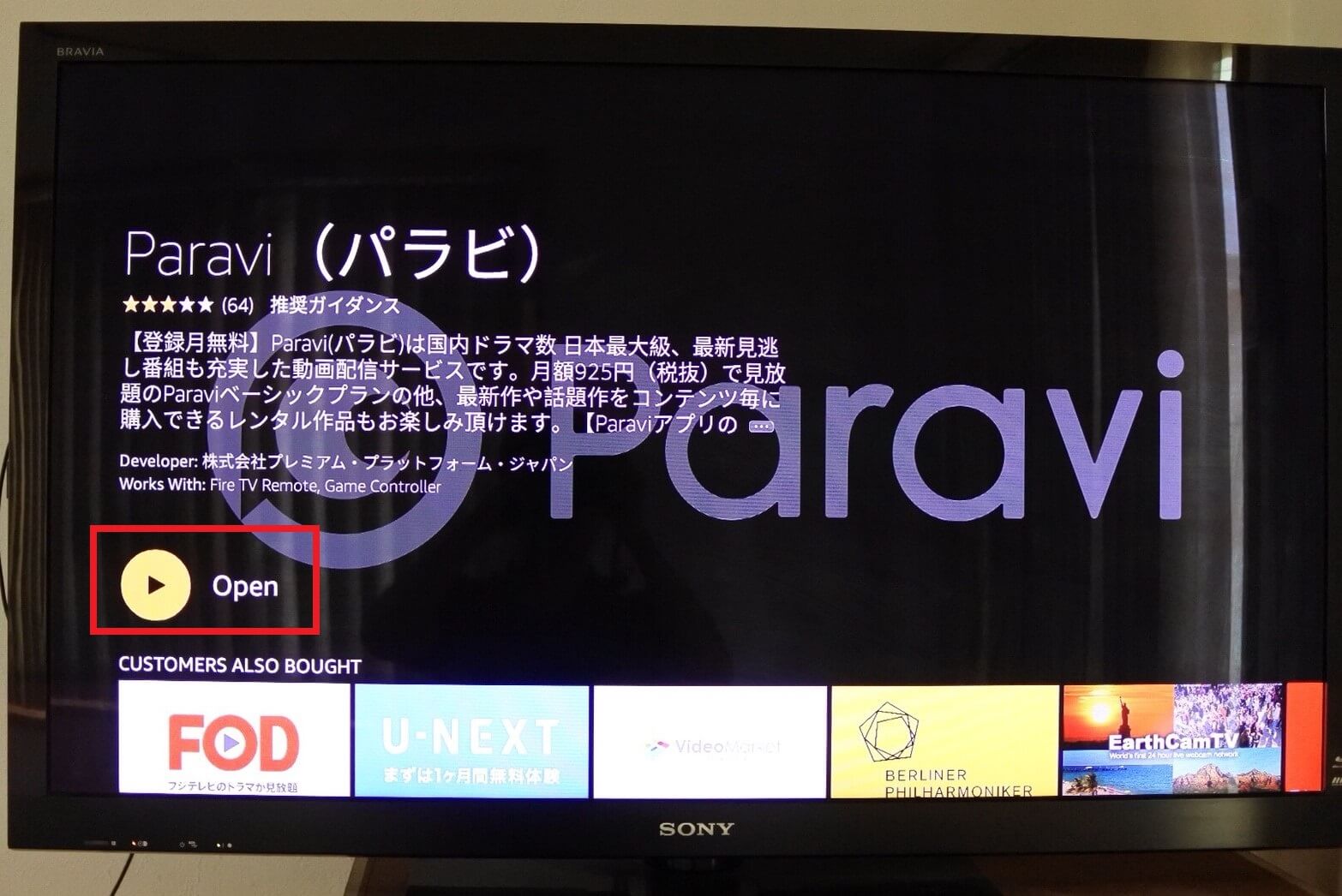
⑧Paraviにログインする
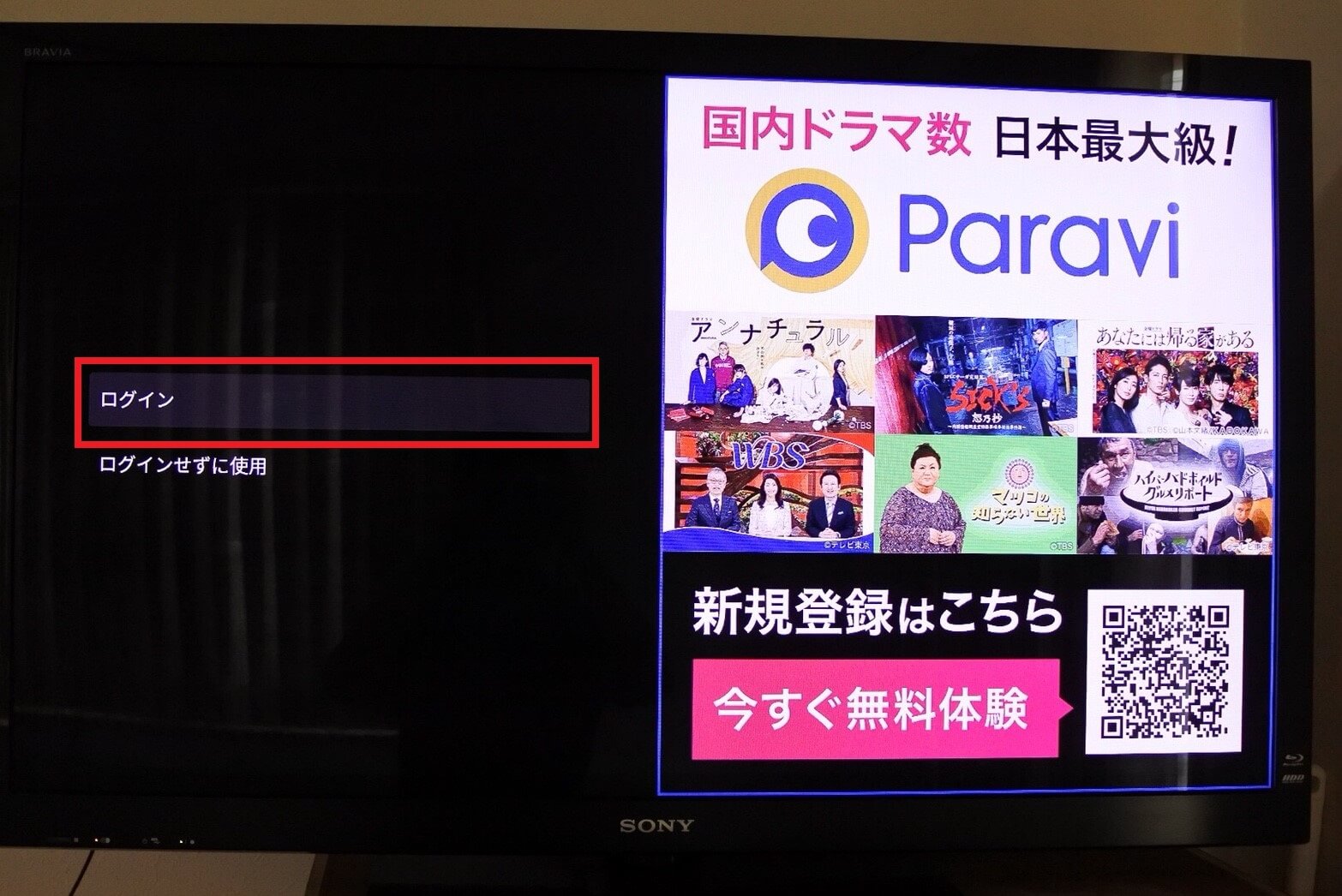
すでにParaviの会員になっている人は、「ログイン」をします
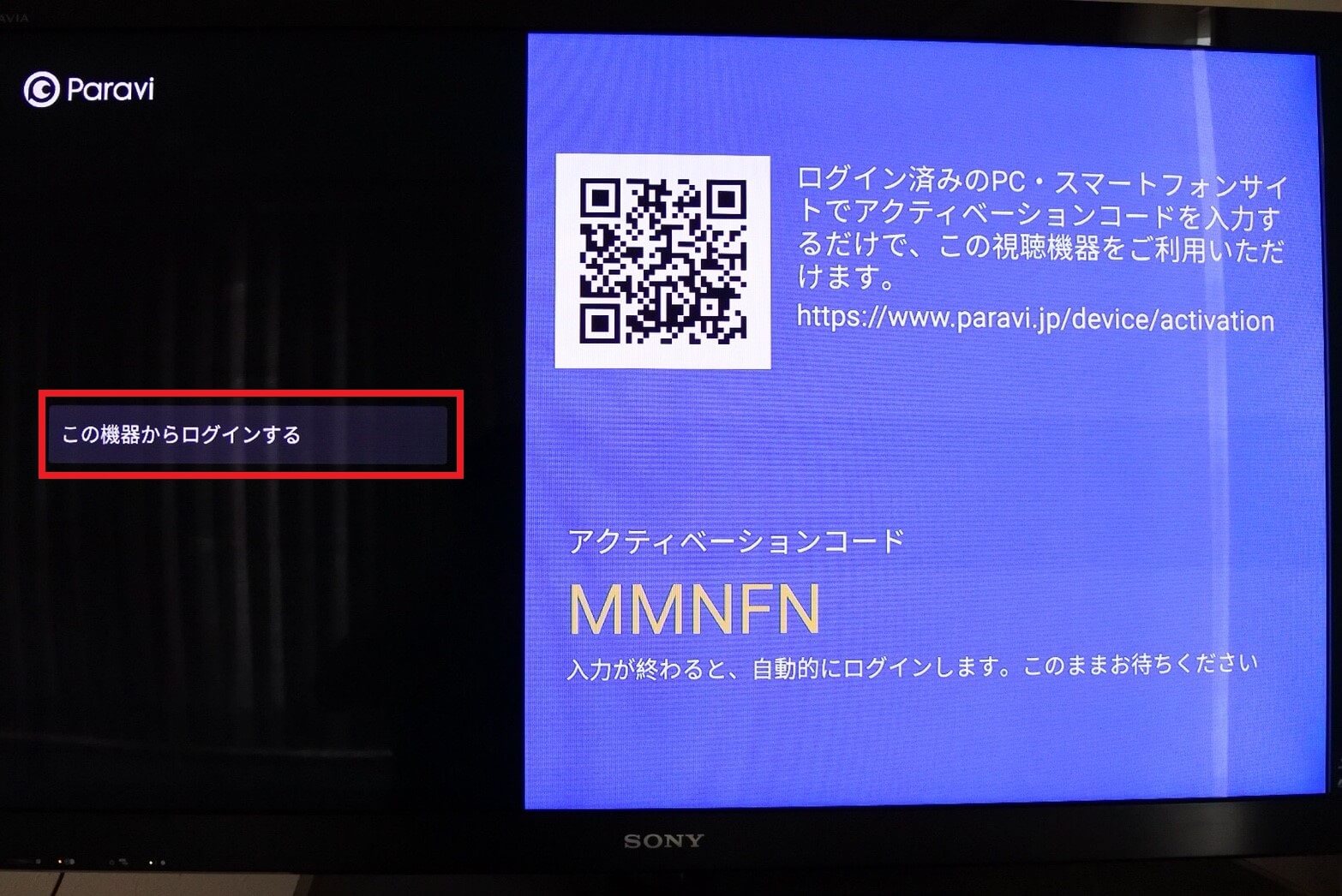
ログインする方法は2つあります。
①テレビ画面でメールアドレスとパスワードを入力する方法
②QRコードを読み取ってログインした後、アクティベーションコードを入力する方法
間違いなく、テレビ画面でログインしたほうが時間がかからないので、①の方法をオススメします!
テレビ画面でログイン
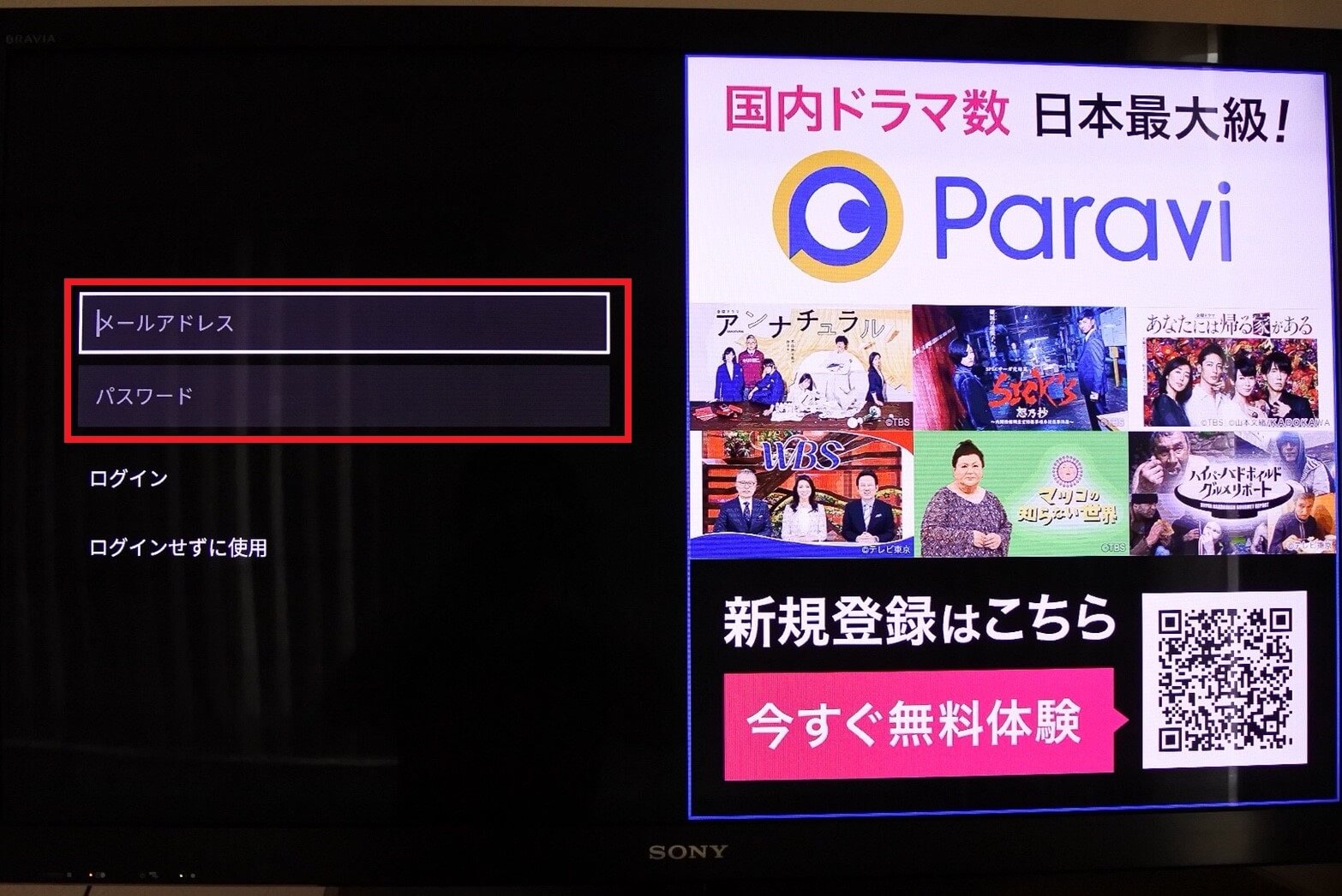
QRコードの読み取り

⑨視聴したいコンテンツを選ぶ
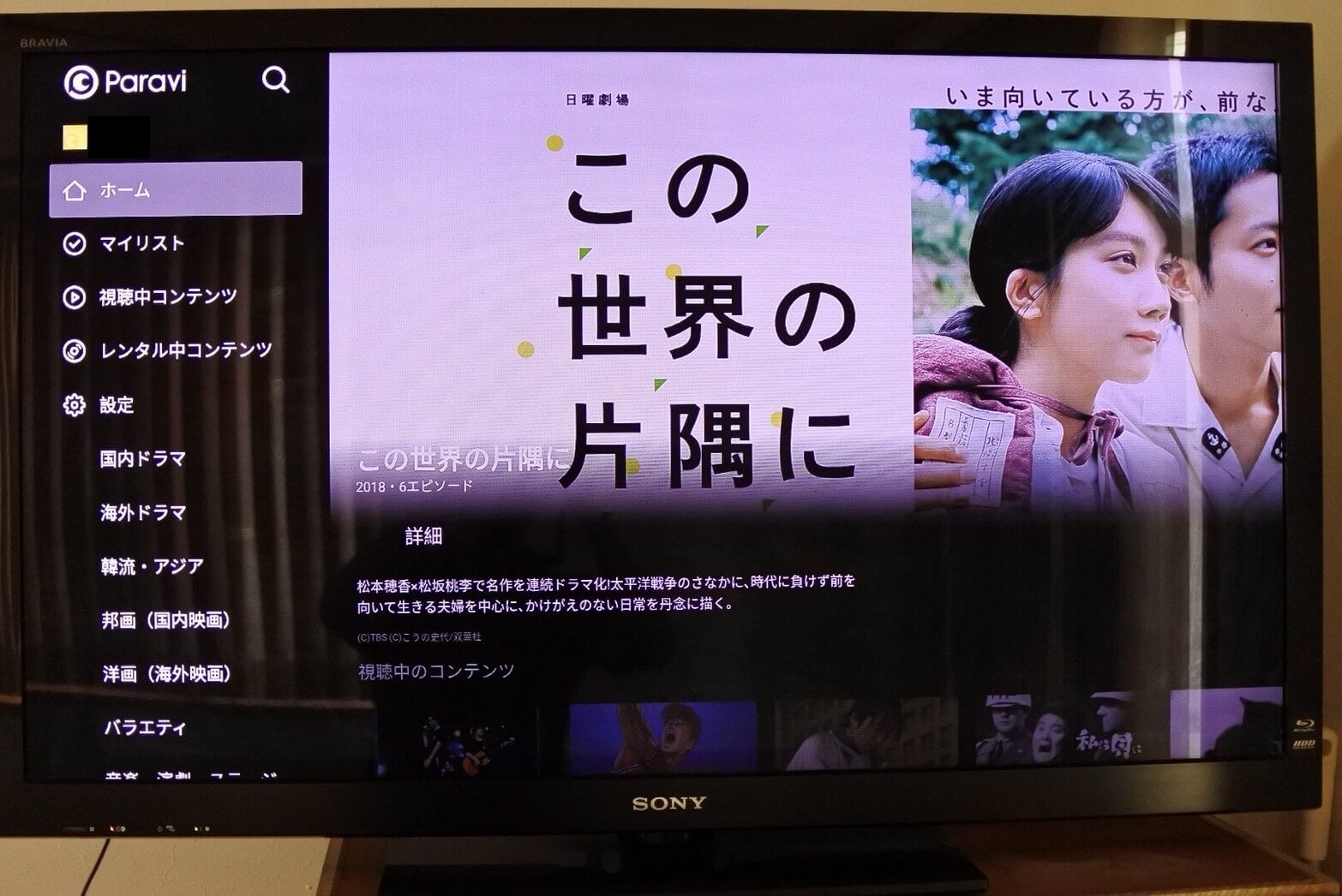
ここまでこれば、後は観たい作品を探すだけです!
ハイクオリティなコンテンツを、テレビの大画面で観れるのは、想像以上に気持ちがいいです!
僕の家のテレビは割と大きめですが、そのサイズでもかなり画質がいいまま観れるので、画質も気にしなくて大丈夫です!
スポンサーリンク
【Q】PINコードは設定すべき?
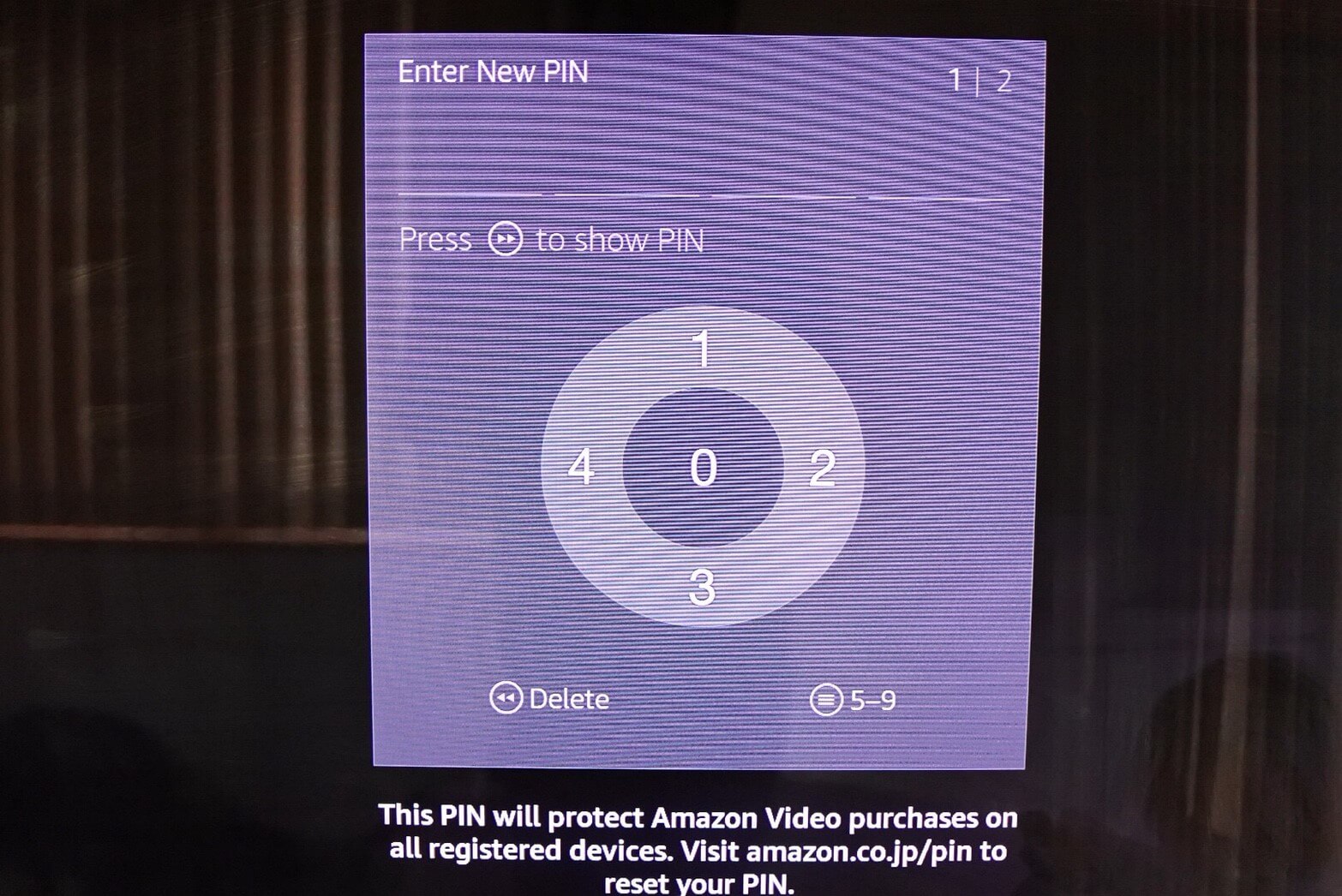
・小さな子供が勝手に有料コンテンツなどを購入しないようにしておきたい場合
・動画の見っぱなしを防ぎたい場合
こんな風に、動画を観るのを制限したい理由があるときは、PINコードの設定はかなり良い機能ですよ!
「利用台数が制限を超えています」という画面がでてきたら
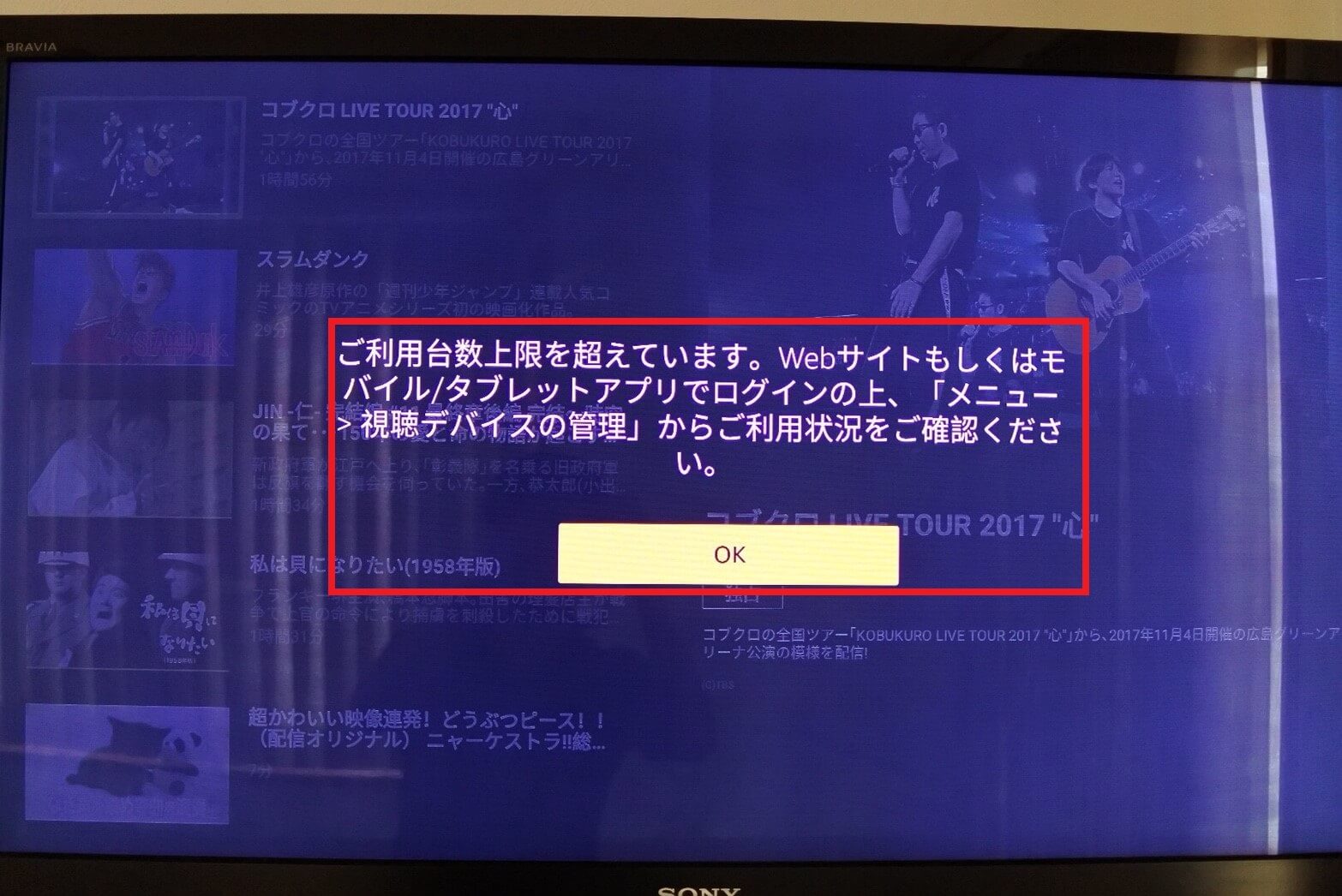
いざ視聴しようとすると、こんな画面が出てくるケースがあります
これは、Paraviのアカウントでログインしたことがある端末が5台を超えてしまう場合に出てきます
このままではテレビで視聴できないので、スマホから登録端末を整理する必要があります
①アプリのメニューを開く
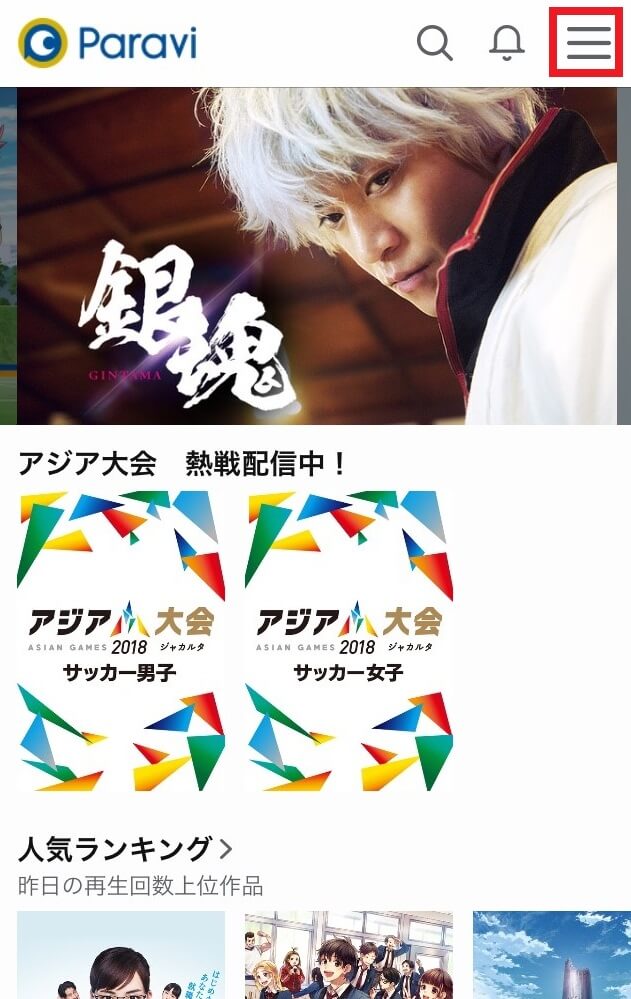
②デバイス管理を選択する
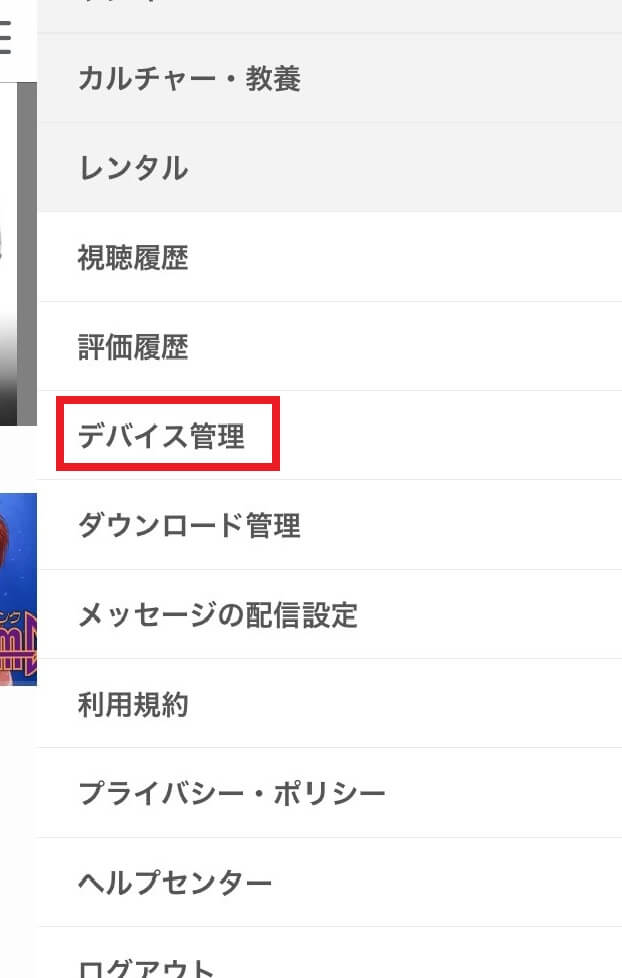
③デバイスを削除する
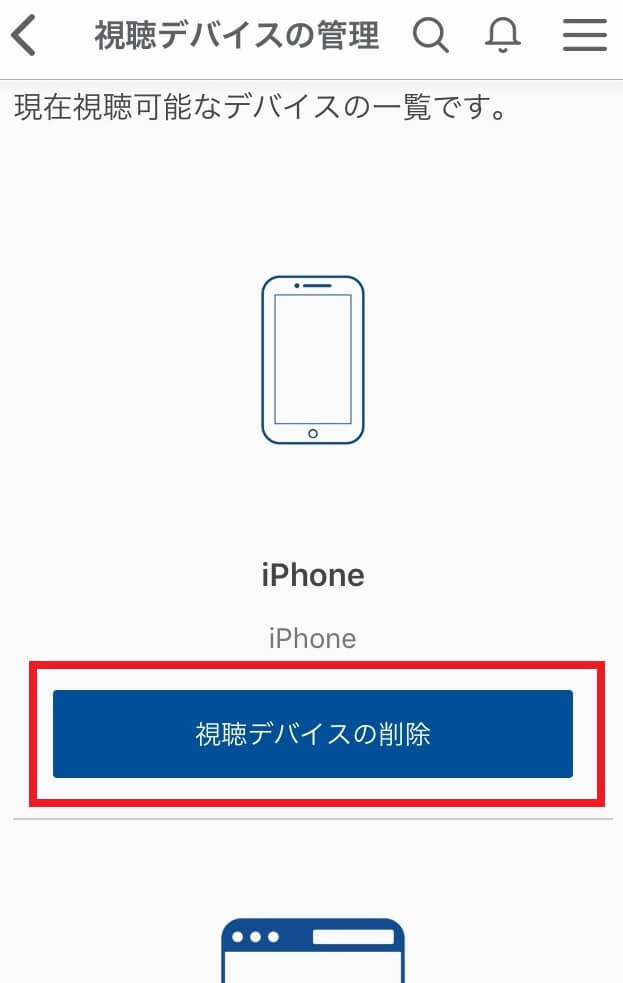
もう既に5台が登録されているはずなので、どれか1つ削除しておきましょう
これで、テレビで視聴できるようになります
最新記事 by マサ (全て見る)
- ワンカルビの焼肉食べ放題コース3種:メニューと料金の違いを調べてみた! - 2019年1月10日
- SPEC(スペック)の動画(ドラマ・映画)を全シリーズ無料視聴できるサービス! - 2018年12月30日
- ブログ初心者が稼げるようになるアドバイス&改善すべきポイント - 2018年11月18日
- Audibleとは?|料金・使い方・おすすめコンテンツ・キャンペーン情報 - 2018年11月1日
- 通勤中の車のなかで時間を有効活用する方法(勉強・リフレッシュ) - 2018年11月1日



